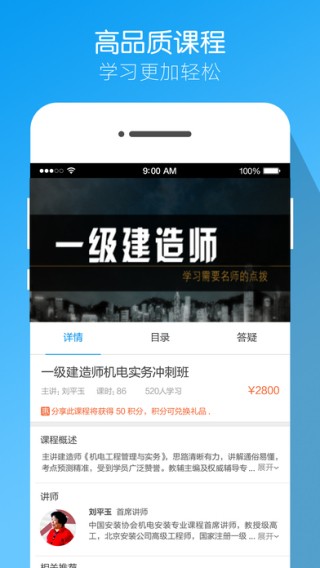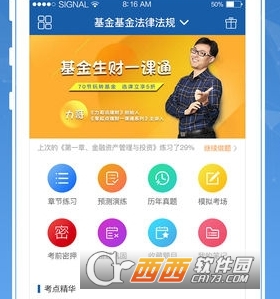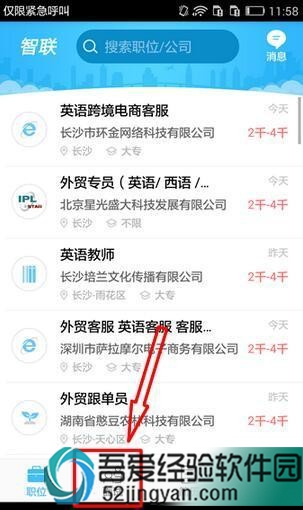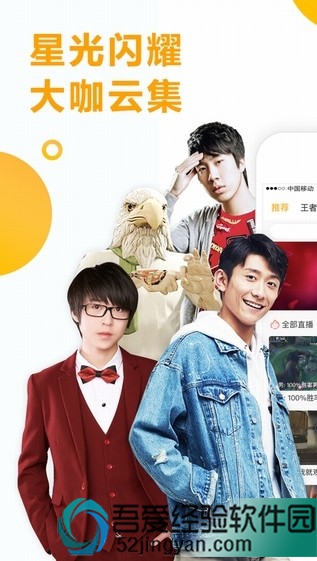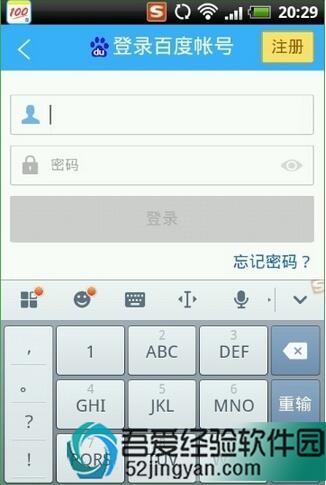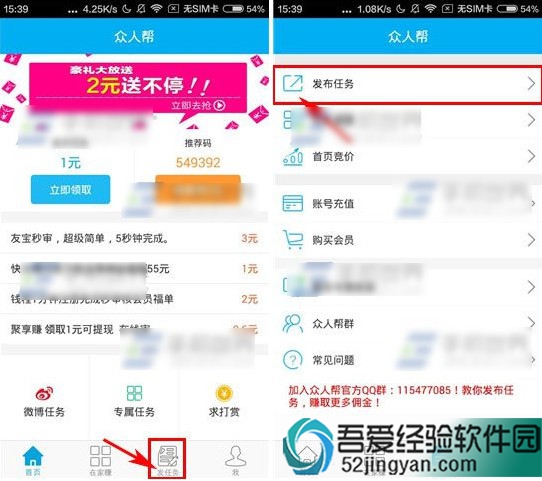【端口被占用】win7系统查看某个端口被占用的操作方法
来源: 吾爱经验软件园 编辑:BT手游 更新:2019-10-08 09:36:32
win7系统查看某个端口被占用需要设置才有效;如何操作才能实现win7系统查看某个端口被占用的目标呢?除非掌握了电脑基础知识,否则一般人是不具备win7系统查看某个端口被占用的操作技能的;小编这里简要说两点,你就明白了;1、开始----》运行----》cmd,或者是window+R组合键,调出命令窗口。 2、输入命令:netstat -ano,列出所有端口的情况。在列表中我们观察被占用的端口,比如是49157,首先找到它。你看是不是挺简单;若有兴趣,可以看看下面介绍的关于win7系统查看某个端口被占用的操作方法。
1、开始----》运行----》cmd,或者是window+R组合键,调出命令窗口。

2、输入命令:netstat -ano,列出所有端口的情况。在列表中我们观察被占用的端口,比如是49157,首先找到它。

3、查看被占用端口对应的PID,输入命令:netstat -aon|findstr “49157”,回车,记下最后一位数字,即PID,这里是2720。

4、继续输入tasklist|findstr “2720”,回车,查看是哪个进程或者程序占用了2720端口,结果是:svchost.exe。

5、或者是我们打开任务管理器,切换到进程选项卡,在PID一列查看2720对应的进程是谁,如果看不到PID这一列,如下图:

6、则我们点击查看---》选择列,将PID(进程标示符)前面的勾打上,点击确定。

7、这样我们就看到了PID这一列标识,看一下2720对应的进程是谁,如果没有,我们把下面的显示所有用户的进程前面的勾打上,就可以看到了,映像名称是svchost.exe,描述是,Windows的主进程,与上面命令查看的完全一致。

8、结束该进程:在任务管理器中选中该进程点击”结束进程“按钮,或者是在cmd的命令窗口中输入:taskkill /f /t /im Tencentdl.exe。

欢迎玩家到【 】查看最新变态版手游攻略,只需要在百度输入【 】就可以浏览最新上线送满vip的变态手游攻略了,更多有关手游的攻略和资讯,敬请关注玩的好手游网!